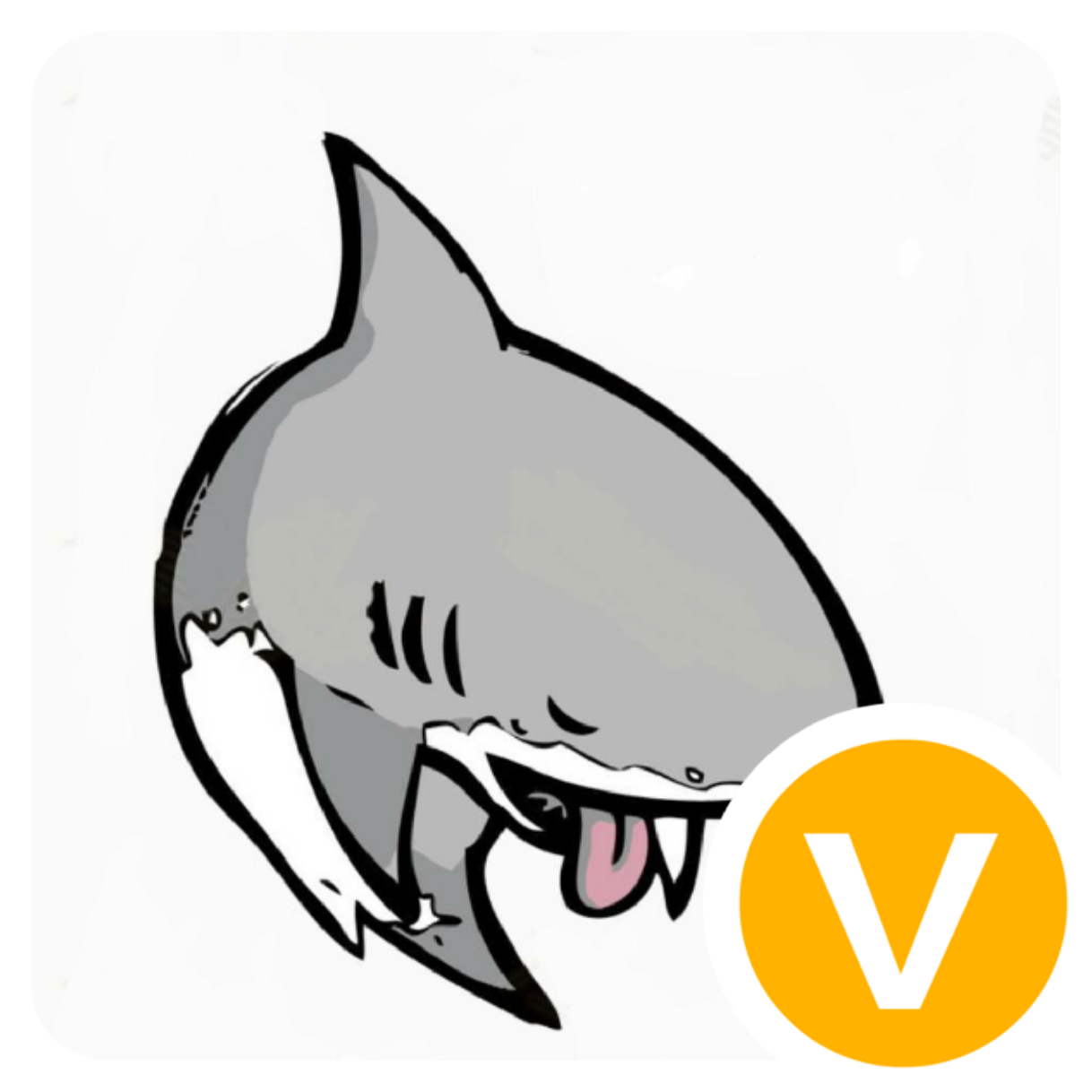CSS布局模型详细介绍
CSS布局模型详细介绍
HTML中元素有三种布局模型:流动模型、浮动模型、层模型。
# 流动模型(flow)
HTML网页默认布局就是流动模型,布局如下:
块级元素(block)自上而下垂直分布,因为块级元素默认宽度为浏览器窗口的100%,或者理解为每个块级元素默认占一行。常见块级元素有 div, p, h 等;
**内联元素(inline)**从左到右水平分布,即不像块级元素那样每个独占一行。常见内联元素有 a, span, em 等。
# 浮动模型(float)
上面提到的块级元素是每个独占一行显示,但是定义css浮动模型后就能使两个块级元素并排一行显示。 例如HTML代码:
<div id = "div1">
<p>Hello</p>
</div>
<div id = "div2">
<p>World !</p>
</div>
2
3
4
5
6
显示结果是这样:
Hello
World !
但是设置浮动css后:
div {
float: left;
}
2
3
效果就是这样:
HelloWorld !
也可以设置元素一左一右显示:
#div1 {
float: left;
}
#div2 {
float: right;
}
2
3
4
5
6
7
# 层模型(layer)(position)
类似于PS中的图层编辑,HTML中也存在层模型布局,对元素进行定位。 层模型有三种:绝对定位(absolute)、相对定位(relative)、固定定位(fixed)。
# 绝对定位
理解就是字面上的意思,简言之就是相对于上级设置了 position 属性的元素进行定位,如果没有这类上级就是相对于 body 标签,也是浏览器窗口。需要设置css:position: absolute;,然后就可以使用 top, right, bottom, left 这类属性进行定位。例如:
div {
position: absolute;
top: 100px;
left: 150px;
}
2
3
4
5
这样就使板块向下移动100像素,向右移动150像素。
# 相对定位
这里的相对较难理解,与数理中的“相对”不太一样,这里是**“相对于自己原来应在的位置”,需要设置css:position: relative;,重要的是不用关心上级是否设置了position属性**,这样就很方便。例如:
div {
position: relative;
top: 100px;
right: 100px;
}
2
3
4
5
板块就相对于自己没设置样式前的位置,同时向左向下移动100px。
# 固定定位
这个就好理解了,所谓固定就是指固定于整个浏览器网页窗口不动,即使滚动网页内容也不改变位置,需要设置css:position: fixed,也可以设置 top, right等调整固定的位置。还记得浏览器某些网页右下角的小广告吗,是不是固定在那怎么浏览网页都不动 -_- .